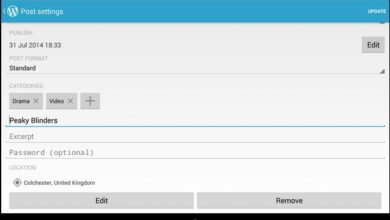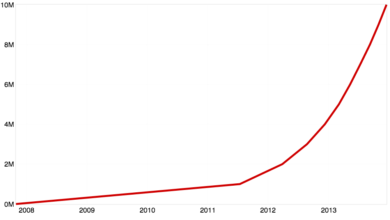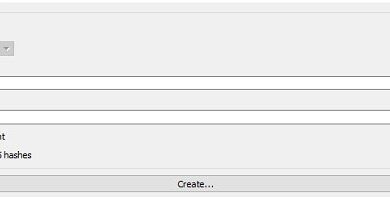Comment prendre des photos RAW sur un appareil Android sans rooter
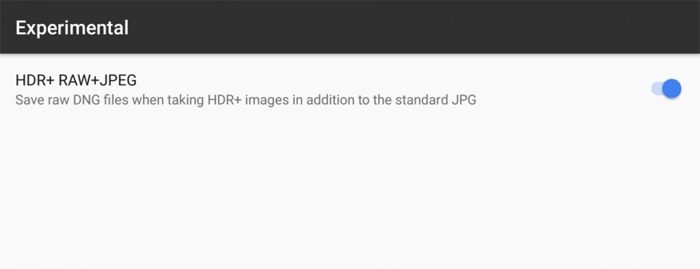
L’application Google Camera est l’un de ces outils propres à ce géant de la recherche, utilisé quotidiennement par un bon nombre d’utilisateurs. En fait, pour le moment, il n’y a rien de tel dans le système iOS d’ Apple , c’est donc une alternative très attrayante pour beaucoup.
Il convient de mentionner qu’un autre similaire, Google Camera + HDR , est en fait une version adaptée de l’application susmentionnée qui apporte le système HDR à des appareils qui n’appartiennent pas à Google lui-même. En raison de la polyvalence de ces services, beaucoup seront certainement heureux que cet outil ait ajouté la possibilité de prendre des photos au format RAW , le tout en utilisant des smartphones Android .
Pour effectuer ces tâches, nous devrons d’abord télécharger la version XDA de Google Camera + HDR à partir d’ ici . Sur le portail lui-même, nous trouvons une description assez détaillée de ce que cette alternative offre par rapport à d’autres versions similaires. Gardez à l’esprit qu’il existe deux versions du même logiciel, une pour les appareils avec Snapdragon 820/821 et une autre pour les appareils autres que Snapdragon, nous devrons donc sélectionner la plus appropriée pour chaque cas.
Une fois téléchargé le correct et installé sur votre téléphone Android , doivent également prendre en considération le fait que c’est une proposition tierce partie et n’est pas disponible en t m andé officielle , le Google Play Store , si l’ utilisation est sous la responsabilité de chacun, bien qu’il est vrai que la communauté XDA lui fait entièrement confiance.
Prenez vos propres photos RAW sur les terminaux Android
Eh bien, nous installons l’application et l’exécutons, après quoi nous accédons à la section » Paramètres » de celle-ci en cliquant sur l’ icône située dans la partie supérieure gauche de l’interface principale. Une fois ici, nous faisons défiler l’ écran et cliquons sur la section » Expérimental «.
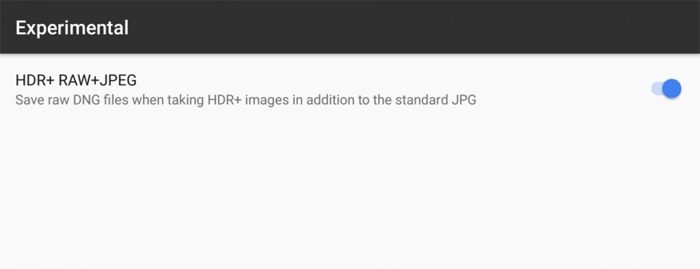
Une fois que nous serons dans cette section nous n’aurons plus qu’à activer » HDR + RAW + JPEG «, comme c’est évident, mais le plus important est que, ensuite, nous redémarrons le téléphone portable , indispensable pour que tout se passe bien.
Une fois le terminal redémarré, nous pouvons ouvrir la même application que celle dont nous avons parlé et commencer à prendre des grafías personnelles. De cette façon, nous vérifierons que le système HDR est traité, nous attendons donc que l’application elle-même ait fini de le traiter. Después iremos a nuestra biblioteca de imágenes de Android y veremos que cada una de las nuevas fotos tomadas se ha guardado dos veces, una en formato JPEG y el otra en DNG , que es el que precisamente se corresponde con la la imagen RAW que estamos buscando avec tout ça.
Enfin, il convient de mentionner que cet outil n’est pas compatible avec tous les téléphones Android , en fait, aucune liste de compatibilité n’est disponible pour le moment.